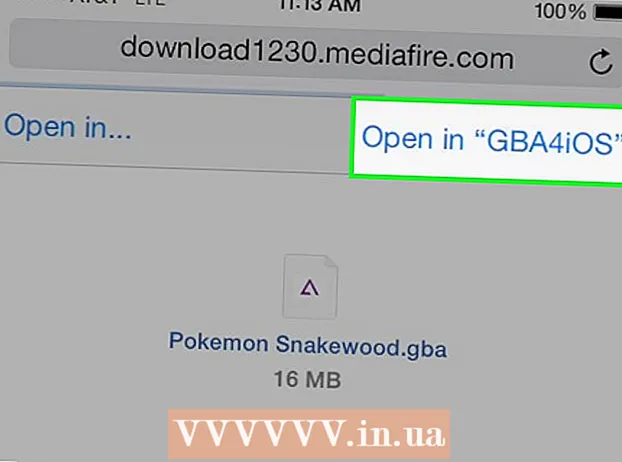Údar:
Florence Bailey
Dáta An Chruthaithe:
23 Márta 2021
An Dáta Nuashonraithe:
1 Iúil 2024

Ábhar
Taispeánfaidh an t-alt seo duit conas do eochair cheadúnais / táirge Windows 10 a aistriú go ríomhaire nua. Tabharfaidh sé seo deis duit leagan i mboscaí nó Uasghrádú Éasca de Windows a úsáid ar thiomántán crua nua.
Céimeanna
 1 Faigh amach an féidir leat Windows 10 gníomhachtaithe a aistriú go ríomhaire eile ar chor ar bith. Tá teorainneacha áirithe leis an bpróiseas aistrithe ceadúnais:
1 Faigh amach an féidir leat Windows 10 gníomhachtaithe a aistriú go ríomhaire eile ar chor ar bith. Tá teorainneacha áirithe leis an bpróiseas aistrithe ceadúnais: - Má uasghrádaigh tú ó leagan i mboscaí de Windows 7, 8, nó 8.1, féadfaidh tú do cheadúnas a aistriú (ach uair amháin).
- Má tá cóip iomlán bosca de Windows 10 agat, is féidir leat é a aistriú a mhéad uair is mian leat.
- Má uasghrádaigh tú ó leagan OEM (réamhshuiteáilte ar do ríomhaire ag an monaróir) Windows 7, 8, nó 8.1, ansin ní bheidh tú in ann do chóip de Windows 10 a aistriú.
- Má rinne tú uasghrádú ó Windows 10 go Windows 10 Professional trí Uasghrádú Éasca, is féidir leat do cheadúnas a aistriú trí cheadúnas digiteach a úsáid.
 2 Bain an ceadúnas ón ríomhaire foinse. Is é an bealach is éasca an eochair táirge a bhaint. Seo conas é a dhéanamh:
2 Bain an ceadúnas ón ríomhaire foinse. Is é an bealach is éasca an eochair táirge a bhaint. Seo conas é a dhéanamh: - Cliceáil ar ⊞ Buaigh+x.
- Roghnaigh le do thoil Windows PowerShell (Riarachán).
- Iontráil slmgr.vbs / upk.
- Cliceáil ar ↵ Iontráil... Bainfidh sé seo an eochair cheadúnais ó Windows ionas gur féidir leat í a úsáid ar chóras eile.
 3 Suiteáil Windows ar do ríomhaire nua. Agus Windows á shuiteáil agat, tabharfar spreagadh duit d’eochair táirge. Seo cad atá le déanamh:
3 Suiteáil Windows ar do ríomhaire nua. Agus Windows á shuiteáil agat, tabharfar spreagadh duit d’eochair táirge. Seo cad atá le déanamh: - Roghnaigh “Níl eochair táirge agam” (mura cheannaigh tú Windows 10 ó stór, agus sa chás sin cuir isteach eochair do tháirge).
- Roghnaigh do leagan ceadúnais.
- Má tá ceadúnas á aistriú agat ó Windows 7 Starter, Home Premium, nó Windows 8.1 Core, roghnaigh Windows 10 Home.
- Má tá tú ag uasghrádú ó Windows 7 Professional, Ultimate, nó Windows 8.1 Professional, roghnaigh Windows 10 Professional.
- Comhlánaigh an tsuiteáil. Nuair a bheidh suiteáil Windows críochnaithe, beidh tú ar do dheasc.
 4 Cliceáil ar ⊞ Buaigh+R.nuair a bheidh an tsuiteáil críochnaithe agus má thugtar chuig do dheasc tú. Osclófar an bosca dialóige Rith.
4 Cliceáil ar ⊞ Buaigh+R.nuair a bheidh an tsuiteáil críochnaithe agus má thugtar chuig do dheasc tú. Osclófar an bosca dialóige Rith.  5 Iontráil slui.exe agus brúigh Tuilleadhchun Treoraí Gníomhachtaithe Windows a oscailt.
5 Iontráil slui.exe agus brúigh Tuilleadhchun Treoraí Gníomhachtaithe Windows a oscailt. 6 Roghnaigh do thír féin agus cliceáil Tuilleadh. Beidh an uimhir theileafóin agus an ID suiteála le feiceáil ar an scáileán.
6 Roghnaigh do thír féin agus cliceáil Tuilleadh. Beidh an uimhir theileafóin agus an ID suiteála le feiceáil ar an scáileán.  7 Glaoigh ar an uimhir theileafóin a luaitear agus luaigh ID na suiteála. Fíoróidh oibreoir an ionaid glaonna cód an táirge agus soláthróidh sé uimhir dearbhaithe duit.
7 Glaoigh ar an uimhir theileafóin a luaitear agus luaigh ID na suiteála. Fíoróidh oibreoir an ionaid glaonna cód an táirge agus soláthróidh sé uimhir dearbhaithe duit.  8 Brúigh Cuir isteach an cód dearbhaithechun gníomhachtú a chur i gcrích. Iontráil an cód fíoraithe de réir mar a threoraítear ar an scáileán chun Windows a ghníomhachtú.
8 Brúigh Cuir isteach an cód dearbhaithechun gníomhachtú a chur i gcrích. Iontráil an cód fíoraithe de réir mar a threoraítear ar an scáileán chun Windows a ghníomhachtú. - Má cheannaigh tú Windows 10 Professional, beidh ort síniú isteach i do chuntas Microsoft chun do leagan a athghníomhachtú trí cheadúnas digiteach.